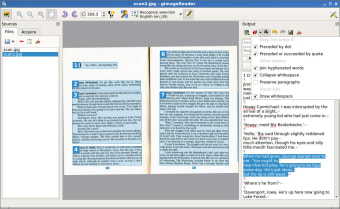Moeiteloos bestanden openen en uitpakken
De eenvoudige front-end die het biedt, stelt u in staat om volledige en intuïtieve toegang tot een van de krachtigste OCR-applicaties in de branche. Dit is een gratis alternatief voor het dure kantoorsuites zoals Adobe Acrobat DC. p>
Hoe gebruik je een gImageReader?
Het belangrijkste doel van dezeopen-source-project is bedoeld om de gebruikerservaring te stroomlijnen en toch de beste set eigenschappen en functies te bieden. U kunt gImageReader op twee manieren gaan gebruiken en beide kunnen gemakkelijk in een paar stappen van minder dan een minuut worden gedaan. Als u de tekst van een hele pagina wilt extraheren, selecteert u gewoon de PDF of afbeelding waarvan u een tekstfragment wilt hebben.
Daarna moet u op 'Alles herkennen' klikken knop. Aan de andere kant, als u slechts een deel van het document wilt extraheren, kunt u dit doen door een selectie te maken met behulp van uw muis, dan moet u ook op de knop 'Herkennen' klikken. selectie' knop. Als u de Tesseract OCR-taal hebt geïnstalleerd, heeft gImageReader de mogelijkheid om automatisch de taal te detecteren.
Bovendien ondersteunt het verschillende bewerkingen op de brondocumenten. U kunt er bijvoorbeeld een 90 graden rotatie mee maken, in- of uitzoomen en toegang tot basisbedieningen om afbeeldingen aan te passen. Daarnaast kunt u aanpassen helderheid en contrast en de resolutie van uw document wijzigen om de zichtbaarheid van sommige bestanden te verbeteren.
Meer gestroomlijnd proces om tekst te extraheren
gImageReader zal zeker een nuttig computerprogramma zijn om toe te voegen aan uw systeem. De eenvoudige front-end GUI die het biedt, stelt u in staat om tekst uit PDF- of afbeeldingsbestanden op een meer eenvoudige en intuïtieve manier te herkennen en te extraheren. Dit wordt een uitstekend alternatief voor betaalde kantoorsuites.